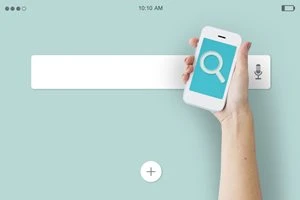iPhoneのデフォルトブラウザをSafariから変更する設定方法
iPhoneのデフォルトブラウザとして設定できないのは?

iPhoneのデフォルトブラウザをSafariから変更する設定方法
スマホで何かを検索するなど、インターネットで調べものがしたいときに利用するのが「ブラウザ」アプリ。
そんなブラウザアプリの多くは、アカウントを共有すると、別端末でもウェブサイトの閲覧履歴やブックマークが共有できます。
普段PCで使っているブラウザアプリをスマホにもインストールすれば、使い勝手がアップするはず。
この記事では、PCで使っているのと同じブラウザをiPhoneでも利用できるように、デフォルト(標準)ブラウザの設定方法と、オススメのブラウザアプリをご紹介します。
iPhoneのデフォルトブラウザとは

スマホでは、カメラでQRコードを読み取ったときや、メールに記載されているURLをタップしたときにブラウザが起動し、ウェブサイトを閲覧することができます。
この自動で起動するブラウザのことを一般的に「デフォルトブラウザ」や「既定のブラウザ」と呼びます。
iPhoneの場合は、初期設定で「Safari」がデフォルトブラウザとして登録されていますが、「Google Chrome」「Firefox」「Opera」などさまざまなアプリをデフォルトブラウザへ変更することが可能です。
iPhoneのデフォルトブラウザ「Safari」の特徴

iPhoneやiPad、MacなどのApple端末にデフォルトブラウザとしてインストールされているブラウザ「Safari」。
このアプリを使うメリットや便利な操作方法を解説します。
「Safari」を使うメリット
「Safari」の特徴は、検索したときの反応が速いこと。
スムーズにページが切り替わるので、利用していてもストレスを感じることは少ないでしょう。
また、iCloudを経由してデータを共有することも可能。
日常的にMacを使っている人は、スマホにもブラウザの閲覧情報やブックマークなどを同期できるので便利ですね。
「Safari」の便利な機能・操作方法
iPhone版の「Safari」は、操作性の良さも魅力の一つ。
例えば、画面上端を2回タップするとページの一番上に素早く戻る、ページの上部から下方向にスワイプするとページが更新されるといった、直感的な操作でブラウジングが楽しめます。
また、画面下部の「共有」アイコンをタップするとリンクを共有できるだけでなく、ページをPDF化したり、ホーム画面にショートカットを追加したりすることも可能です。
iPhoneのデフォルトブラウザを変更する方法

- 「設定」アプリを開く
- 設定したいブラウザアプリを選択
- 「デフォルトのブラウザアプリ」をタップ
- 設定したいアプリを選択する
「設定」アプリを開いたら「Safari」「Google Chrome」などのブラウザアプリを選択。
次の画面で「デフォルトのブラウザアプリ」をタップするとブラウザアプリがリストで表示されるので、デフォルトブラウザにしたいアプリを選択して変更しましょう。
iPhoneのオススメブラウザ

「Safari」の他にも、「使いやすい」「安全に使える」と人気なのが以下のブラウザアプリ。
アカウントを共有しないなら、仕事とプライベートでブラウザを使い分けるのもオススメです。
Google Chrome
「Google Chrome」は Googleが提供するブラウザ。
Googleアカウントにログインすることで、スマホとPCなど、別の端末間でデータを同期できます。
ちなみに、Googleアカウントがあればブラウザだけでなく、「Gmail」「Google ドライブ」「YouTube」といったアプリのデータ共有も可能。
Googleアカウントを持っているなら、さまざまなサービスと連携できて便利です。
Mozilla Firefox
「Firefox」はMozilla Foundationが提供するブラウザで、アプリを開いたときに表示される「ホーム」をカスタマイズできるのが特徴です。
一見ブラウザとは分からないほどガラリと印象を変えたり、よく見るウェブサイトのショートカットを追加したりと、自分好みのデザインやレイアウトに変更できるのが魅力。
また、広告ブロックや追跡防止といった拡張機能も豊富に用意されています。
Opera
オペラ・ソフトウェア提供の「Opera」は、見た目を自分好みにカスタマイズできるのはもちろん、片手でも操作しやすいブラウザとして人気です。
スマホ版では、画面下部にあるメニューボタンを長押しすることで「戻る」「タブ切り替え」などの主要な操作が可能。
片手でも指先が届く範囲で操作できるなど、快適な操作性が特徴となっています。
PCで「Opera」を利用する際は、PC画面に表示されるQRコードをスマホで読み取ると、ウェブサイトの閲覧情報などが同期。
ID・パスワードを入力せずにログインできる便利機能も搭載されています。
Microsoft Edge
マイクロソフトが提供している「Microsoft Edge」は、ページ表示がスムーズで使いやすいと人気のブラウザ 。
Windowsに最初からインストールされていることもあり、PC版を利用している人も多いのではないでしょうか。
このブラウザも、スマホとPC間でパスワードやブックマークなどのデータを同期することが可能です。
「Microsoft Edge」最大の特徴はAIが搭載されていること。
ウェブ検索で思ったような答えが得られないときに質問を投げかけたり、長いページを要約してもらったりといったことがブラウザ内で完結します。
まとめ
ブラウザはアプリによって操作性や見た目、機能などが少しずつ異なります。
いろいろなアプリを試しながら、使いやすいアプリを見つけてみましょう!
ブラウザアプリについては下記の記事でも紹介しています。参考にどうぞ。
関連ワード
毎日午前10時以降にクイズをチェックしてスタンプを集めよう!
※午前10時~翌日9時59分までにOCNクイズを開くと本日分のスタンプが押されます
公式SNSでもおすすめのクイズを配信中!